【AWS入門】EC2の作成方法
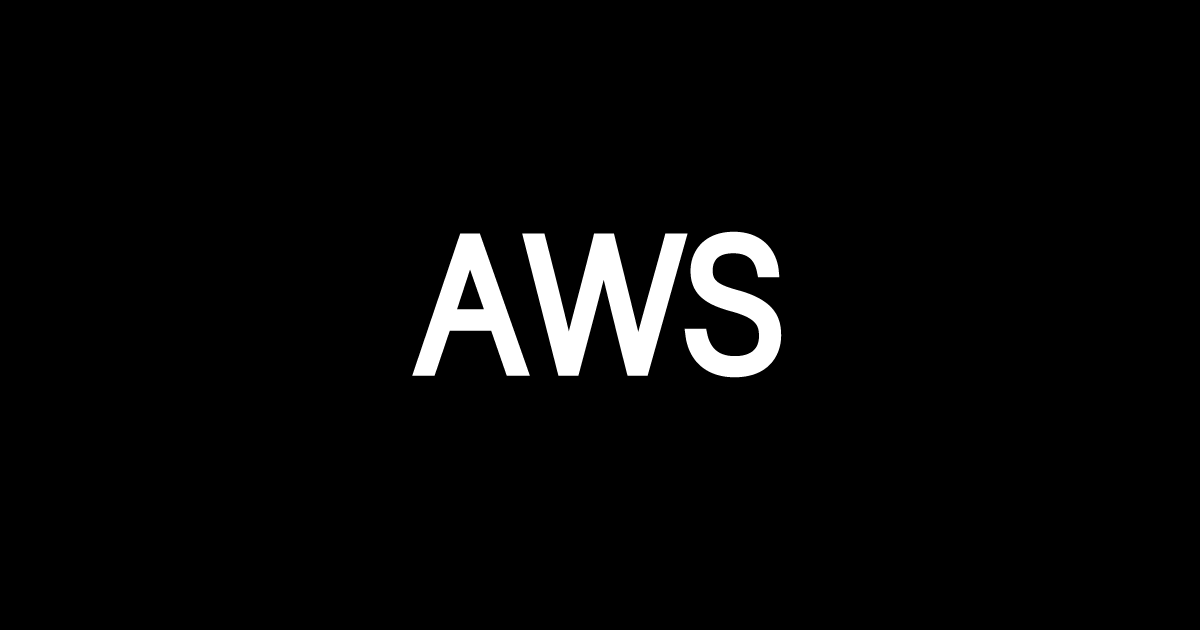
今回はEC2の作成についての紹介です。
EC2とは?
EC2(Elastic Compute Cloud)はEC2は仮想サーバー(仮想マシン)です。
AWSでのサービスの一つの仮想サーバーって理解で大丈夫です。

仮想サーバーをAWSを使って立ち上げるときは、EC2を使うんだなぁって感じです。
マネージメントコンソールからEC2を検索
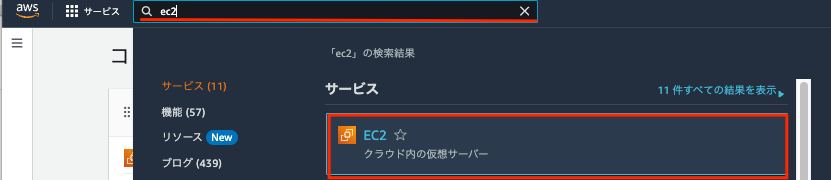
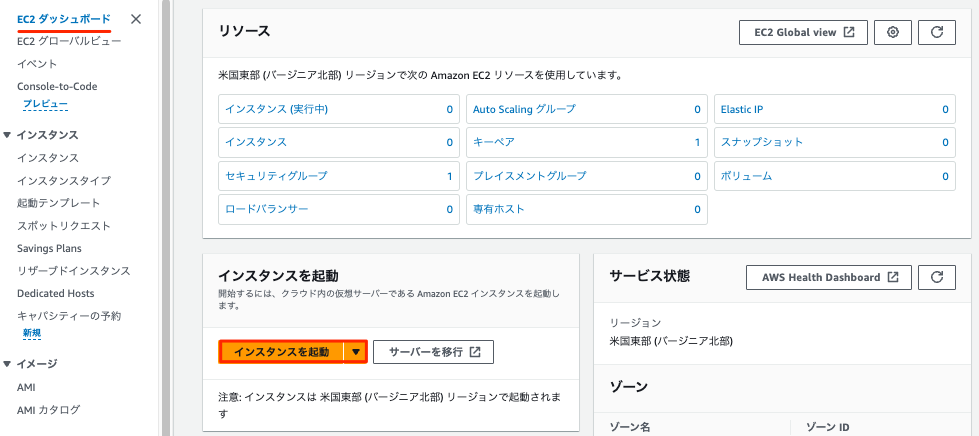
スポンサードサーチ
名前とタグ
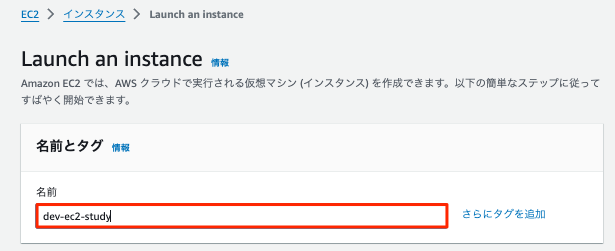
アプリケーションおよび OS イメージ (Amazon マシンイメージ)AMI
Amazon マシンイメージ(AMI)を次の中から選びます。
デフォルトでは「Amazon Linux」になっています。
特にこだわりがばければ「Amazon Linux」にしておきましょう。
- Amazon Linux
- macOS
- Ubuntu
- Windows
- Red Hat
- SUSE Linux
- Debian
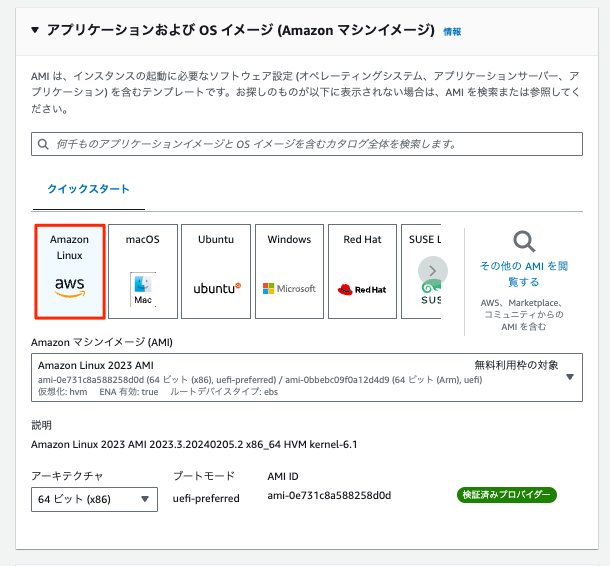
スポンサードサーチ
インスタンスタイプ
インスタンスタイプを設定します。
インスタンスタイプとはユースケースごとに選択できる「CPUやメモリ」の組み合わせのことです。
プルダウンから選択できます。
下に行けば行くほど、容量も増えますが、当然料金も高くなります。
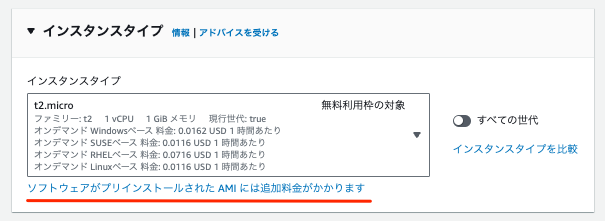
AWSの無料期間の枠内であれば、「t2.micro」は無料です。

僕も無料期間でしたが、「t2.micro」以外を選択したままEC2を起動したままでお金が万単位で請求が来たことがあります。
CPUとメモリについての容量ですが、容量などはドキュメントを参照して適正のものを使いましょう。
キーペア (ログイン)
続いて、キーペア (ログイン)について行います。
ここでは「インスタンスへアクセスするためのキーペア」を作成します。
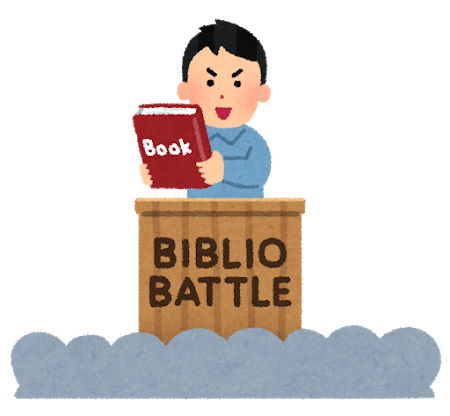
わかりやすくいうならGitの秘密鍵と公開鍵ですね。
すでに「キーペア」を作成している場合は、プルダウンからの選択。
まだの方は「新しいキーペアの作成」を押下してください。
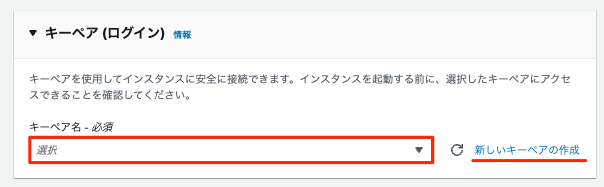
新しいキーペアの作成
「新しいキーペアの作成」では次の設定を行います。
- キーペア名
- キーペアのタイプ
- プライベートキーファイル形式
特にこだわりがなければ、「キーペア名」のみ入力して「キーペアを作成」を押下しましょう。
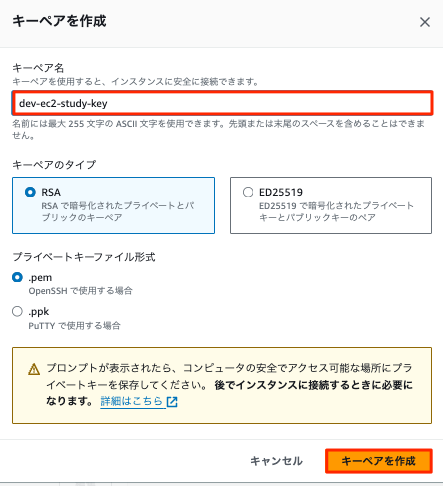
スポンサードサーチ
ネットワーク設定
「ネットワーク設定」では次のことが設定できます。
- VPC
- サブネット
- IPの自動割り当て
- ファイアウォール(セキュリティグループ)
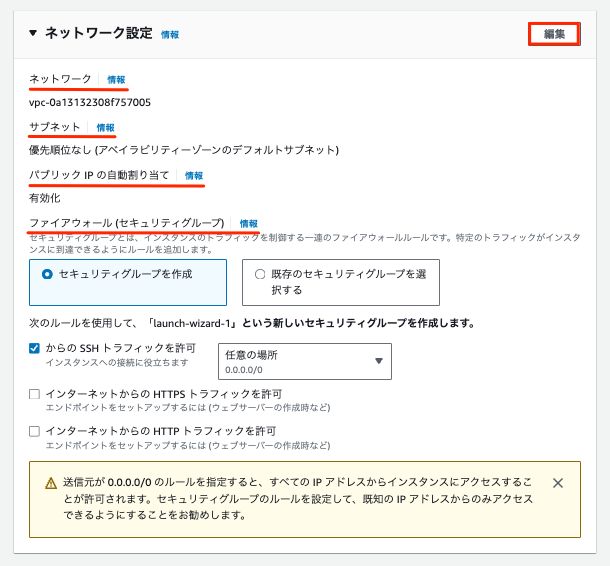
「編集」を押下で変更することができます。
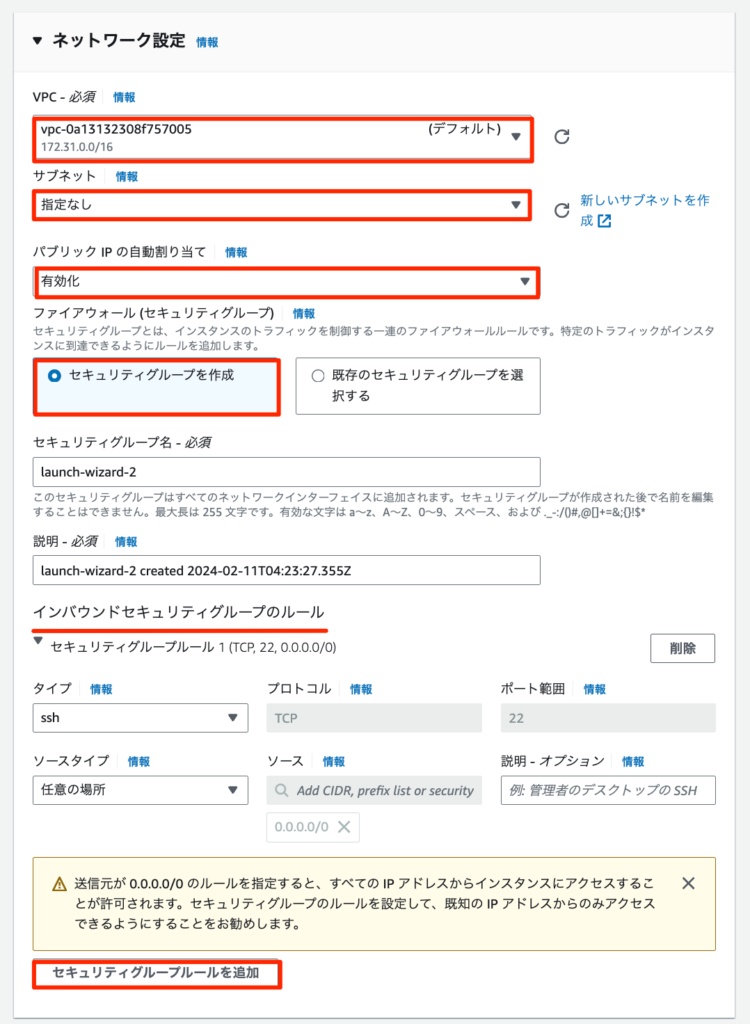
VPC
作成されたVPCから選びます。
プルダウンから選択します。
サブネット
「作成済みのサブネット」をプルダウンからの選択から選択、または「新しいサブネットを作成」します。

VPCの作成時に「VPCのみ」にしている場合は、個別で設定がいるので、作成したVPCを選択しなければいけません。

まだ作成していない場合は、サブネットの作成が必要なんですね?
設定することで、サブネットの中でインスタンスが起動します。
パブリックのIPの自動割り当て
パブリックIPの自動割り当てを「有効」、または「無効」を選択します。

publicサブネット用のインスタンスは有効に設定してください。
ファイアウォール(セキュリティグループ)
「セキュリティグループを作成」または「既存のセキュリティグループを選択する」を選択します。
セキュリティグループでは「インバウンドルール」と「アウトバンドルール」の設定を行います。
ストレージを設定
ストレージ設定とはインスタンスに追加するルートボリュームに当たります。
ストレージも無料枠が決められているので注意が必要です。
無料利用枠の対象のお客様は、最大 30 GB の EBS 汎用 (SSD) ストレージまたはマグネティックストレージを取得できます。
高度な詳細
高度な詳細については次の設定を行います。
高度の詳細なのでここで設定は行わなくて大丈夫です。
細かい設定は別途行いましょう。
- ドメイン結合ディレクト
- IAMインスタンスプロファイル
- ホスト名のタイプ
- インスタンスの自動復旧
- シャットダウン動作
- インスタンスの自動復旧
- 停止 – 休止動作
- 終了保護
- 停止保護
- CloudWatch モニタリングの詳細
- Elastic GPU
- Elastic inference
- クレジット仕様
- プレイスメントグループ
- EBS 最適化インスタンス
- 購入オプション
- キャパシティーの予約
- テナンシー
- RAM ディスク ID
- カーネル ID
- Nitro Enclave
- ライセンス設定
- アクセス可能なメタデータ
- メタデータの転送
- メタデータのバージョン
- メタデータレスポンスのホップ制限
- メタデータのタグを許可
- ユーザーデータ – オプション
- ユーザーデータのbase64 エンコードの使用の有無
、ホスト名のタイプ、DNSホスト名、自動復旧、シャットダウン、終了保護、停止保護、CloudWatchモニタリング詳細など
概要
「概要」では、作成するインスタンスの設定を確認します。
複数のインスタンスを起動する場合は、EC2 Auto Scaling を検討してください。
コマンドを確認
「コマンドを確認」ではEC2の定義をJSON形式で確認することができます。
{
"MaxCount": 1,
"MinCount": 1,
"ImageId": "ami-0e731c8a588258d0d",
"InstanceType": "t2.small",
"KeyName": "dev-ec2-study-key",
"EbsOptimized": false,
"NetworkInterfaces": [
{
"AssociatePublicIpAddress": true,
"DeviceIndex": 0,
"Groups": [
"sg-07a1c16f5a391d58a"
]
}
],
"TagSpecifications": [
{
"ResourceType": "instance",
"Tags": [
{
"Key": "Name",
"Value": "dev-ec2-study"
}
]
}
],
"MetadataOptions": {
"HttpTokens": "required",
"HttpEndpoint": "enabled",
"HttpPutResponseHopLimit": 2
},
"PrivateDnsNameOptions": {
"HostnameType": "ip-name",
"EnableResourceNameDnsARecord": true,
"EnableResourceNameDnsAAAARecord": false
}
}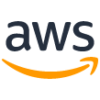
 https://aws.amazon.com/jp/ec2/instance-types/
https://aws.amazon.com/jp/ec2/instance-types/





